Ficar sem espaço de armazenamento no celular e em aplicativos tão importantes quanto o WhatsApp é uma baita dor de cabeça. Mas, felizmente, há formas eficientes de consertar isso, basta você aprender como liberar espaço no WhatsApp rapidamente.
Não sabe como fazer isso? Hoje, a IA tools preparou um tutorial simples de seguir, para você aprender de uma vez por todas como liberar espaço no WhatsApp limpando o cache do aplicativo. Aproveite, é grátis!
O WhatsApp é o aplicativo mais usado pelos brasileiros atualmente, com mais de 5 bilhões de downloads na Google Play Store e App Store.
E justamente por fazer parte do nosso cotidiano, é constrangedor tentar acessar o WhatsApp e não conseguir.
É muito ruim quando a gente tenta abrir o WhatsApp e não dá devido à falta de memória no celular, né?
Ou também é muito ruim quando a gente consegue acessar o app, mas ele ficar travando sempre.
Como Limpar o Espaço do WhatsApp
Existem várias maneiras de liberar espaço no WhatsApp. Desde remover todas as mensagens antigas até apagar os backups locais e limpar o cache do aplicativo.
Como Limpar o Cache do WhatsApp
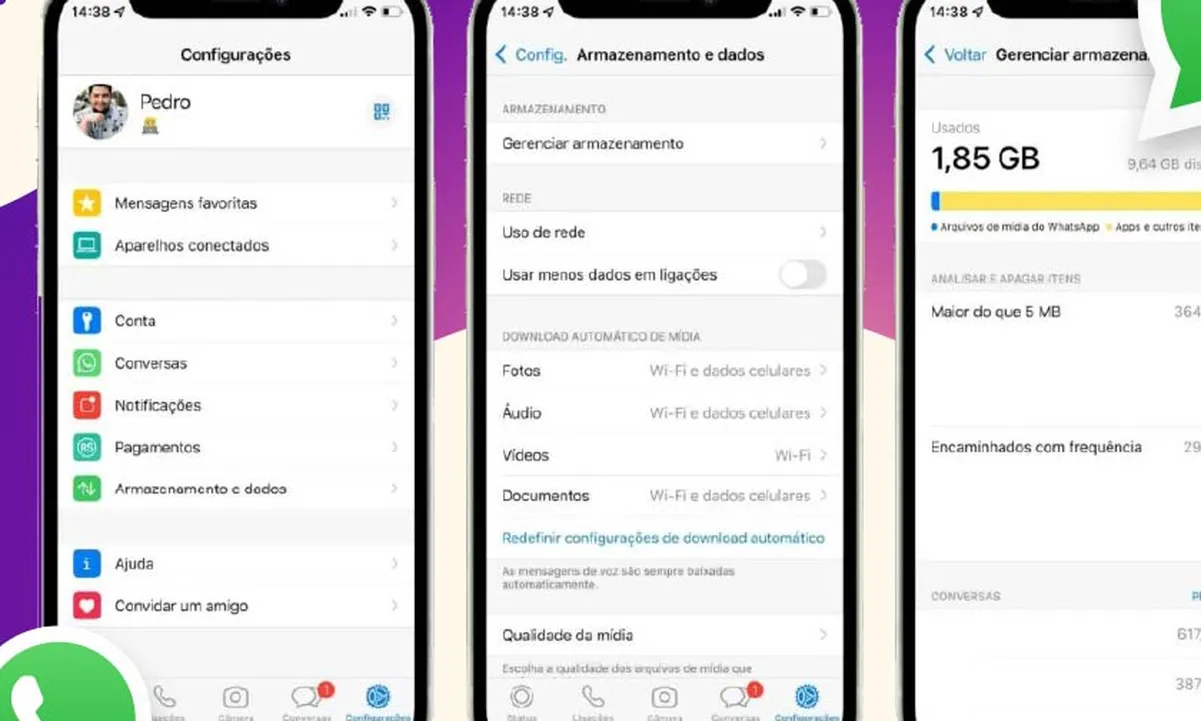
O cache do WhatsApp é composto por dados e informações temporárias que o app precisa para funcionar corretamente, mas esses dados podem acumular ao longo do tempo e ocupar espaço indesejado.
Para liberar espaço no WhatsApp pelo cache, siga as instruções abaixo:
Passo a Passo para Android+
Você pode liberar espaço com facilidade no seu telefone Android. Primeiro, abra as configurações do seu celular, vá para a seção de Aplicativos ou Aplicações Instaladas.
Procure pela opção WhatsApp, selecione a opção e clique no botão “Armazenamento”. Por fim, basta clicar em “Limpar armazenamento” e confirmar que deseja limpar a área de cache do WhatsApp.
Passo a Passo para iOS+
Em um iPhone, o processo para liberar espaço no WhatsApp é um pouco diferente. Primeiro, vá para as Configurações do seu iPhone e procure pela seção de Armazenamento. Clique no aplicativo WhatsApp.
Aqui, você pode ver quais itens estão ocupando espaço. Para liberar espaço, vá no ícone de três pontinhos e selecione Excluir e Manter Backups no iCloud. Isso removerá todas as conversas antigas, mas você ainda poderá acessá-las no iCloud em caso de perda de dados.
Como Excluir Mensagens Antigas
Outra forma de liberar espaço no WhatsApp é deletando mensagens antigas que não são usadas, o que pode reduzir significativamente o espaço ocupado por mensagens.
Para excluir mensagens antigas no WhatsApp, siga estas instruções:
Deletando Mensagens Antigas em Android+
Basta abrir o WhatsApp, clicar em Configurações e, em seguida, Mensagens, selecione Armazenamento e Backup. Depois, toque em Limpar Conversas e escolha o período de tempo desejado para limpar automaticamente as mensagens antigas automaticamente.
Deletando Mensagens Antigas em iOS+
Em um iPhone, vá nas Configurações, encontre o WhatsApp, e no menu vá na seção de “Conversas”, clicando em “Limpar Converasas”. Escolha o período desejado para limpar as mensagens antigas e siga o processo.
Apagar O Media do WhatsApp
Arquivos de mídia, como fotos, vídeos e áudios, são os maiores consumidores de espaço de armazenamento no WhatsApp. Portanto, é essencial e eficaz excluir essas mídias antigas para liberar mais espaço.
Como Apagar Mídia no Android+
No Android, ao abrir o WhatsApp e tocar nas Configurações depois em Mensagens, vá em Armazenamento e Backup. A seguir, encontre a opção que diz “Arquivos de mídia do WhatsApp” e clique sobre ela para selecionar o período desejado para apagar mídias antigas.
Como apagar mídia no iOS+
No iOS, vá nas configurações do iPhone, escolha o WhatsApp, e toque sobre “Memória e Uso de Dados”. Aqui, você terá a opção de apagar vários tipos de mídia, como chamadas de voz e fotos, conforme o período desejado.
Desabilitar o Backup Local
Para apagar espaço ainda maior no WhatsApp, você pode desativar a opção de backup local do aplicativo. Isso fará com que as fotos, vídeos, áudios e mensagens não sejam armazenados em seu dispositivo.
Informações Essenciais sobre o Espaço no WhatsApp
Entender melhor como o WhatsApp ocupa espaço no seu telefone ou iPad é o primeiro passo de qualquer estratégia para liberar armazenamento.
- A arquivamento local de conteúdo impõe uma demanda alta de memória do seu dispositivo.
- Mensagens, fotos, vídeos, stickers e chamadas de voz são armazenados localmente e o armazenamento do WhatsApp se expande conforme o uso.
- Desabilitar as notificações e o armazenamento de chamadas de voz também livre espaço.
- O WhatsApp tem opções para apagar vários tipos de conteúdo para recuperar espaço.
FAQ sobre Liberar Espaço no WhatsApp para Android e iOS
- Mas, ainda tenho dúvidas? Leia as perguntas frequentes abaixo para esclarecer suas dúvidas!
Por que o WhatsApp ocupa tanto espaço no meu celular?+
Essencialmente, muitas conversas, trocas de imagens, vídeos e outras mídias aumentam o espaço usado. Além disso, o WhatsApp mantém backups locais de suas conversas para garantir que você não perca nenhuma mensagem em caso de acidente.
Posso liberar espaço removendo os backups do WhatsApp?+
Com certeza. Um grande gerador de uso de armazenamento são os backups feitos localmente. Esses backups não acontecem automaticamente, mas se você os tiver ativado, a desativação ou a remoção dos backups pode liberar espaço significativo.
Como saber quanto espaço está sendo usado pelo WhatsApp no meu celular?+
Para descobrir quantos GB estão sendo usados pelo WhatsApp, em dispositivos Android, você pode verificar isso nas Configurações do seu celular, indo em Aplicações e buscando pelo WhatsApp. No iOS, basta entrar nas Configurações do iPhone e escolher ‘WhatsApp’.
Dicas e Recomendações para Manter Seu WhatsApp Lêve
Para manter o WhatsApp em perfeitas condições, é importante seguir algumas dicas eficientes que são relativamente simples de serem adaptadas na rotina de uso do app.
- Limpe regularmente a caixa de entrada ao apagar conversas antigas não essenciais.
- Utilize com moderação recursos que ocupam espaço rápido, como músicas ou vídeos.
- Desative o armazenamento local de backups, caso não seja imprescindível para você ter todas as informações disponíveis no seu aparelho sem conexão à internet.
- Exclua arquivos duplicados e não utilizados.
- Gerencie a quantidade de stickers baixados, pois muitos stickers ocupam bastante espaço.
Conclusão: Como Liberar Espaço no WhatsApp
Agora que aprendeu os principais métodos de liberar espaço no WhatsApp, o aplicativo estará pronto para ser utilizado sem atrasos ou problemas de espaço.
Aproveite a maior eficiência no uso do WhatsApp e libere espaço em seu dispositivo com essas dicas simples e práticas.
índice
Toggle